-
Vollständige Wiederherstellung von Dateien und Ordnerstruktur
 July 23,2024
July 23,2024 6 min. Lesezeit
6 min. Lesezeit -
Wie kann man archivierte E-mail Google Mail wiederherstellen?
 July 23,2024
July 23,2024 6 min. Lesezeit
6 min. Lesezeit -
So können Sie beschädigte Dateien nach Wiederherstellung reparieren und retten
 July 23,2024
July 23,2024 6 min. Lesezeit
6 min. Lesezeit -
Schnelle Lösungen zur Wiederherstellung gelöschter TikTok-Videos in Android/iPhone/PC
 July 23,2024
July 23,2024 6 min. Lesezeit
6 min. Lesezeit -
Große Dateien wiederherstellen: Dateien größer als 4GB wiederherstellen - So geht's
 July 23,2024
July 23,2024 6 min. Lesezeit
6 min. Lesezeit -
PST Reparieren Software kostenlos laden und die PST Dateien reparieren
 July 23,2024
July 23,2024 6 min. Lesezeit
6 min. Lesezeit -
2024 Tipps: Ungespeicherte oder gelöschte Illustrator-Dateien wiederherstellen
 July 23,2024
July 23,2024 6 min. Lesezeit
6 min. Lesezeit -
Wie kann man MKV Dateien reparieren & wiederherstellen?
 July 23,2024
July 23,2024 6 min. Lesezeit
6 min. Lesezeit -
So können Sie Windows 10 überschriebene Datei wiederherstellen
 July 23,2024
July 23,2024 6 min. Lesezeit
6 min. Lesezeit -
Wie kann man den Fehler in Excel 'Das Dokument wurde nicht gespeichert' beheben?
 July 23,2024
July 23,2024 6 min. Lesezeit
6 min. Lesezeit
Inhaltsverzeichnis
DJI Phantom, Luftfahrzeuge mit Fähigkeiten, sind weltweit beliebt. Viele Fotografen, Videografen, Organisationen verwenden DJI Phantom zum Aufnahmen der Fotos und Videos. Aber wie Bilder und Videos auf anderen Geräten können die Luftaufnahmen auch verloren gehen. Fehler und Probleme können jederzeit passieren, z.B.:
- Fotos und Videos werden aus Versehen gelöscht.
- SD-Karte wird formatiert.
- Andere Fehler tritt auf der SD-Karte auf, z.B., Beschädigung.
- Dateien sind während der Übertragung verloren.
- Abrupte Landung oder die Batterie stirbt ab.
Das ist frustrierend, wichtige Luftaufnahmen zu verlieren. Wenn Sie auch von dem Datenverlust betroffen sind, können wir Ihnen helfen. Verschwundene Videos von Phantom, Mavic, Inspire, Osmo and Spark wiederherzustellen.
Video Dateien und Fotos von DJI Phantom wiederherstellen
Die aufgenommenen Dateien werden normalerweise auf einer SD-Karte gespeichert. Deswegen handelt es um die Wiederherstellung der SD-Karten. EaseUS Data Recovery Wizard ist ein professionelles Programm für die SD-Karte Datenrettung und haben weltweit Millionen Benutzer bei der Wiederherstellung geholfen. Diese Drittanbieter Software unterstützt die meisten Dateiformate von DJI Fotos und Videos, z.B., JPEG, DNG (RAW), JPEG + DNG und MP4, MOV (AVC/H.264; HEVC/H.265). Die Wiederherstellung-Qualität ist auch viel verbessert. Sie können auch per Vorschau die gefundenen Dateien vor der Wiederherstellung anschauen.
Jetzt laden Sie die Software herunter und schließen Sie die SD-Karte durch einen Kartenleser an den Computer an. Folgen Sie den Schritten zur Wiederherstellung.
Schritt 1. Schließen Sie zuerst die Karte an den Computer an. Dann starten Sie EaseUS Data Recovery Wizard und wählen Sie die Karte, den Sie wiederherstellen wollen. Anschließend ein Klick auf den "Scan" Button.

Schritt 2. Nach dem Scan werden alle Daten im Verzeichnisbaum auf der linken Seite aufgelistet, die Sie in der Vorschau betrachten können. Filtern Sie nach konkreten Datentypen oder suchen Sie den Dateinamen direkt. Sollten Sie keine gewünschte Dateien finden, probieren Sie „RAW“ Ordner.

Schritt 3. Wenn Sie die gewünschte Dateien ausgewählt haben, klicken Sie auf "Wiederherstellen". Es empfiehlt sich, alle wiederhergestellten Dateien auf einer anderen Festplatte speichern, um zu vermeiden, dass durch einen Fehler die Daten doch noch überschrieben werden können.
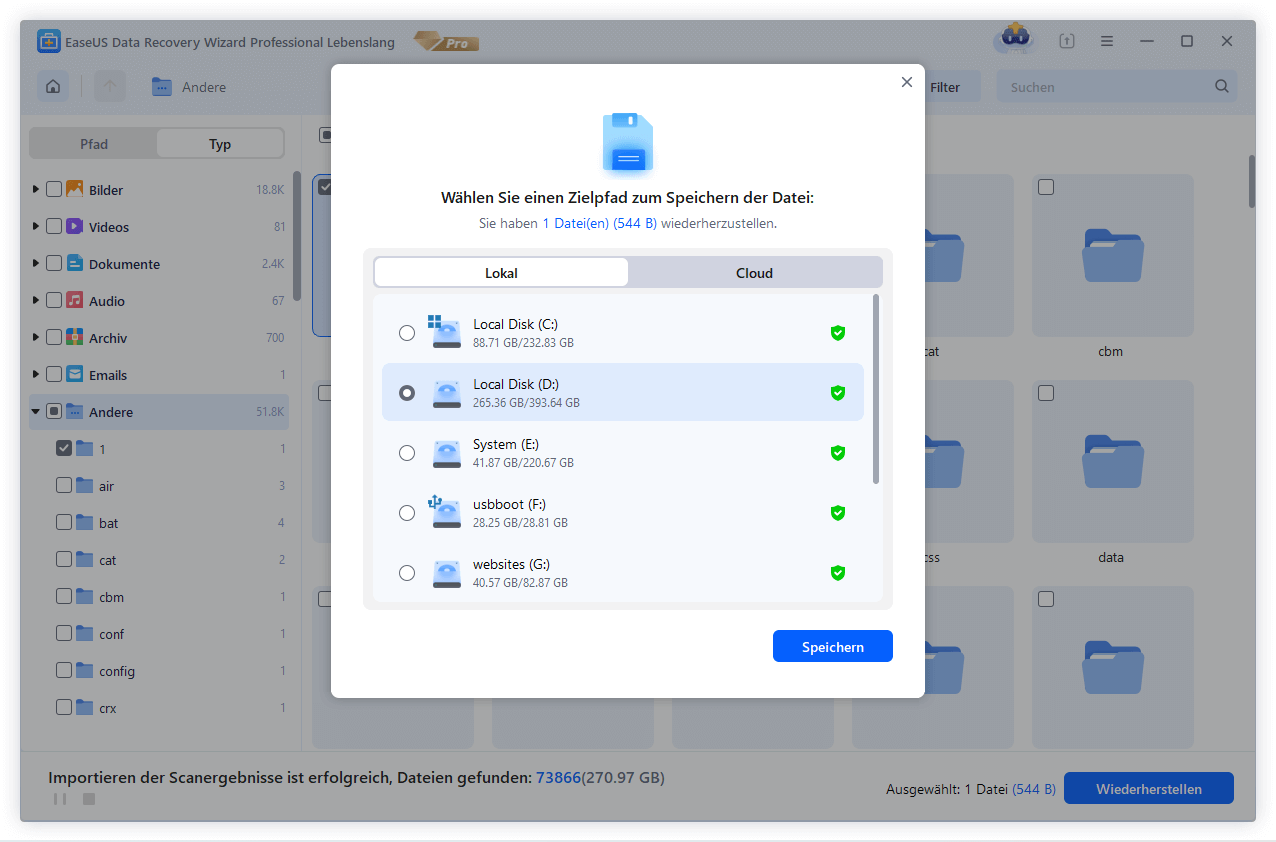
Gelöschte Videos von DJI Go App wiederherstellen
Wenn die Fotos und Video Dateien nicht auf der SD-Karte gespeichert werden und der Luftfahrzeug verloren ist, was tun? Sie brauchen die Cache-Dateien in der DJI Go App auf Ihrem Handy. DJI Go App hilft Benutzern gleichzeitig zu sehen, was die Kamera sieht. Die aufgenommenen Dateien werden automatisch in der App gespeichert. Die Cache-Dateien Wiederherstellung hat auch einige Beschränkungen. In folgenden Fällen können Sie die Fotos und Videos von der DJI Go App wiederherstellen.
- Die Video Cache Option wird in der Einstellungen aktiviert.
- Ihr Phone/Tablet hat genügender Platz zum Speichern der Luftaufnahmen.
Die Qualität der wiederhergestellten Dateien ist möglicherweise nicht so gut wie die originalen. Die Videos könnten auch nicht vollständig geworden sein.
Schritt 1. Schließen Sie das Handy/Tablet an einen PC oder einen Mac, wo iTunes installiert werden.
Schritt 2. Öffnen Sie iTunes und gehen Sie zu DJI Go App.
Schritt 3. Finden Sie den HG300 Ordner, in welchem die Cache Dateien gespeichert werden. Sie können nach der Dateigröße die gewünschten Dateien finden. Wähle Sie die benötigten und klicken Sie auf “Speichern als”.
War diese Seite hilfreich?
-
Jahrgang 1992; Studierte Mathematik an SISU, China; Seit 2015 zum festen Team der EaseUS-Redaktion. Seitdem schreibte sie Ratgeber und Tipps. Zudem berichtete sie über Neues und Aufregendes aus der digitalen Technikwelt. …

20+
Jahre Erfahrung

160+
Länder und Regionen

72 Millionen+
Downloads

4.7 +
Trustpilot Bewertung
TOP 2 in Recovery-Tools
"Easeus Data Recovery Wizard kann die letzte Möglichkeit sein, gelöschte Daten wiederherzustellen und ist dabei sogar kostenlos."

EaseUS Data Recovery Wizard
Leistungsstarke Datenrettungssoftware zur Wiederherstellung von Dateien in fast allen Datenverlustszenarien unter Windows und Mac.
100% Sauber
Top 10 Artikel
-
 Gelöschte Dateien wiederherstellen
Gelöschte Dateien wiederherstellen
-
 USB-Stick wiederherstellen
USB-Stick wiederherstellen
-
 SD-Karte reparieren
SD-Karte reparieren
-
 Papierkorb wiederherstellen
Papierkorb wiederherstellen
-
 Festplatte wiederherstellen
Festplatte wiederherstellen
-
 USB wird nicht erkannt
USB wird nicht erkannt
-
 RAW in NTFS umwandeln
RAW in NTFS umwandeln
-
 Gelöschte Fotos wiederherstellen
Gelöschte Fotos wiederherstellen
-
 Word-Dokument wiederherstellen
Word-Dokument wiederherstellen
-
 Excel-Dokument wiederherstellen
Excel-Dokument wiederherstellen



